Die 9 besten WordPress-Site-Management-Tools und Plugins
Veröffentlicht: 2022-06-28Sie fragen sich, welche WordPress-Verwaltungstools und Plugins Sie für die Pflege Ihrer Website verwenden sollen?
Wenn Ihre Website wächst, müssen Sie etwas mehr tun, um sicherzustellen, dass sie genau so funktioniert, wie Sie es möchten. Die gute Nachricht ist, dass die meisten Dinge mit ein paar nützlichen WordPress-Verwaltungstools und Plugins erledigt werden können.
Hier ist ein hilfreicher Leitfaden für die besten!
Was ist WordPress-Management?
Das Verwalten einer WordPress-Website bedeutet nur, sich um all die verschiedenen Dinge zu kümmern, die im Backend Ihrer Website passieren. Diese Aufgaben sind manchmal einfach und manchmal erfordern sie ein gewisses Maß an technischem Fachwissen.
Hier kommen diese WordPress-Verwaltungstools und Plugins ins Spiel. Egal, ob Sie ein WordPress-Neuling oder ein erfahrener Entwickler sind, sie vereinfachen Ihre WordPress-Verwaltung und sparen Ihnen Zeit!
Die besten WordPress-Site-Management-Tools und Plugins
In diesem Artikel
- Was ist WordPress-Management?
- 1. WPForms
- 2. All-in-One-SEO
- 3. MonsterEinblicke
- 4. Akismet
- 5. JetPack
- 6. UpdraftPlus
- 7. Sukuri
- 8. WRProcket
- 9. Unheimlicher Automator
- Probieren Sie als Nächstes diese WordPress Marketing Automation Plugins aus
1. WPForms
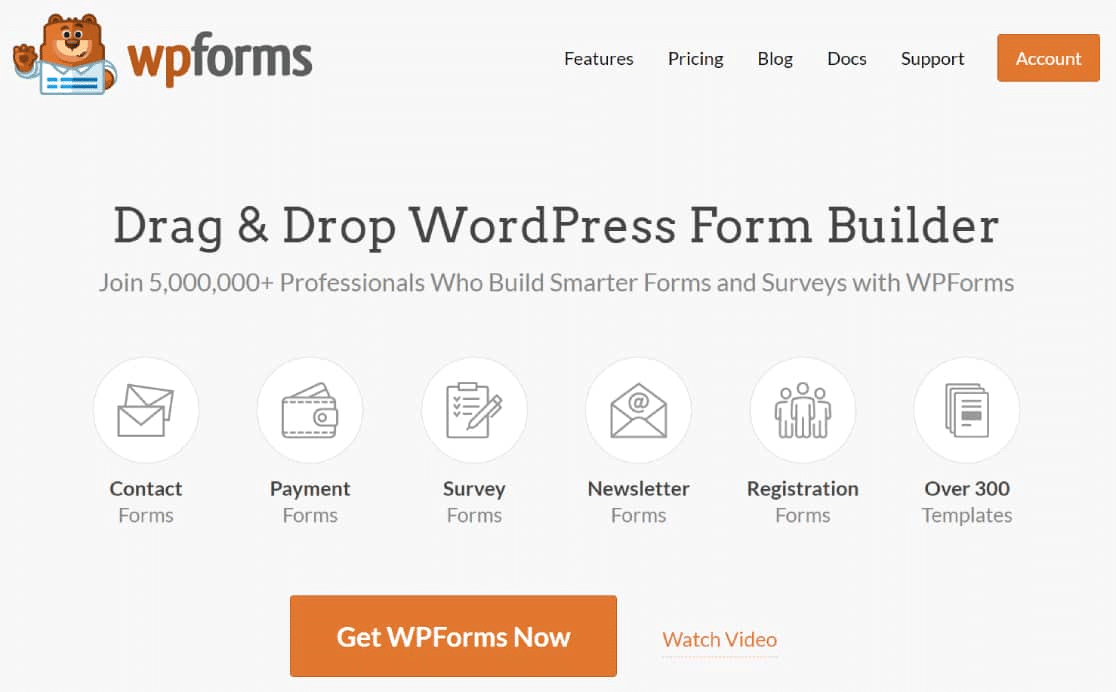
Wenn Sie ein Unternehmen oder etwas anderes als ein gelegentliches Projekt betreiben, werden Formulare wahrscheinlich einen großen Teil der Verwaltung Ihrer Website ausmachen. Sie müssen ihnen besondere Aufmerksamkeit schenken, da sie oft die Hauptanlaufstelle für Ihre Leads sind.
Eines der Hauptprobleme, wenn Sie versuchen, Ihre Formulare mit den meisten WordPress-Plugins zu verwalten, ist, dass Sie Ihre Formulare nicht auf eine frühere Version zurücksetzen können.
Mit WPForms können Sie dies ganz einfach mit der Funktion „Formularrevisionen“ tun. Das bedeutet, dass Sie sich keine Sorgen machen müssen, wenn Sie Formulare testen oder ein Formular vorübergehend ändern.
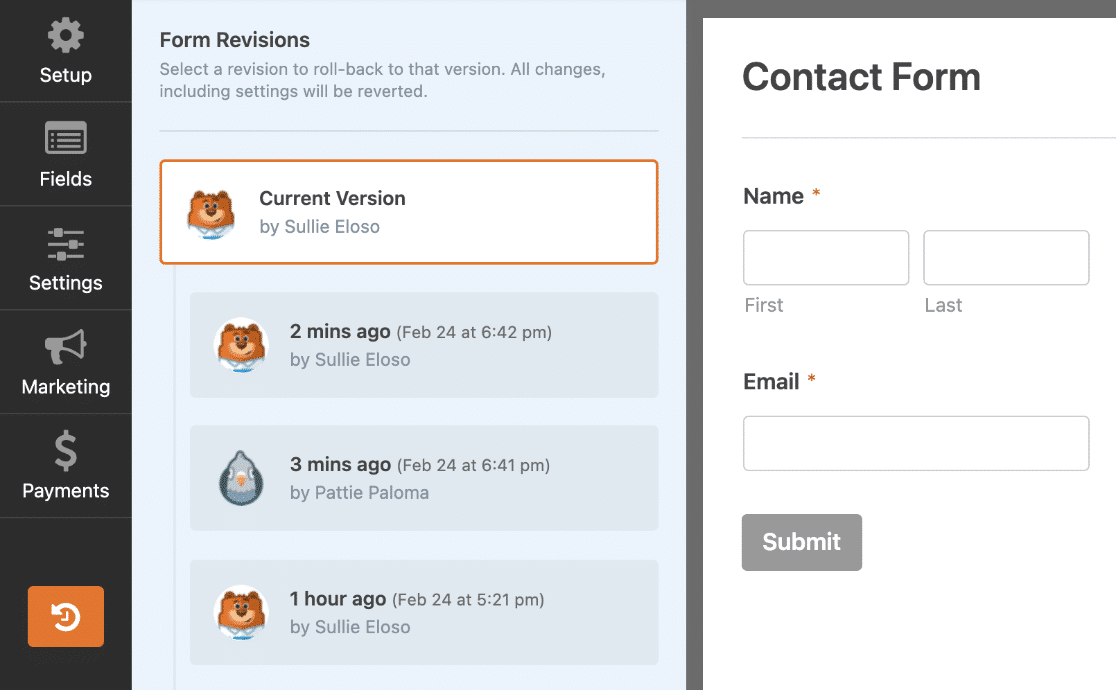
Sie können immer alle Überarbeitungen sehen, die Sie an Ihren Formularen vorgenommen haben. Und wenn Sie in einem Team arbeiten, können Sie sehen, welche Ihrer Teammitglieder diese Überarbeitungen vorgenommen haben.
Eine weitere wirklich praktische Funktion von WPForms ist der Form Locator. Wenn Ihre Website ziemlich groß ist, werden Sie wahrscheinlich einige Formulare an verschiedenen Stellen haben. Mit der Zeit kann es schwierig werden, den Überblick über alle zu behalten. Klingt bekannt?
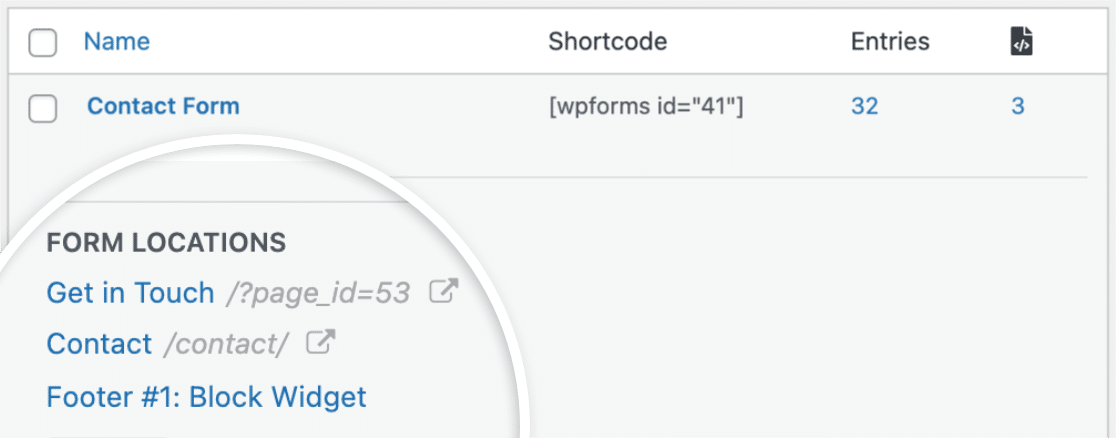
WPForms Form Locator hilft bei der Lösung dieses Problems. Im Formular-Dashboard sehen Sie unter jedem Formular eine Liste aller Orte, an denen dieses Formular eingebettet ist.
Mit dem Formularfinder können Sie veraltete Formulare jetzt einfach finden und löschen, Ihre Formulare manuell validieren und allgemein sicherstellen, dass sie in gutem Zustand sind.
Um diese Funktionen nutzen zu können, benötigen Sie ein WPForms Pro-Abonnement. WPForms ist eines der beliebtesten WordPress-Formular-Plugins (mit über 5 Millionen Installationen) und eine gute Wahl für jede WordPress-Website.
Einer der Gründe, warum unser Plugin so beliebt ist, ist, dass es für jeden, vom Neuling bis zum fortgeschrittenen Profi, einfach ist, Formulare in WordPress zu erstellen und zu verwalten.
Beispielsweise bietet WPForms über 400 vorgefertigte Formularvorlagen, die unterschiedliche Geschäftsanforderungen erfüllen. Und wenn Sie keine Vorlage sehen, die Ihren Vorstellungen entspricht, können Sie mithilfe des Drag-and-Drop-Formularerstellers in wenigen Minuten eine erstellen.
WPForms-Preise
WPForms ist ab 39,50 $ pro Jahr für den Basisplan erhältlich.
2. All-in-One-SEO
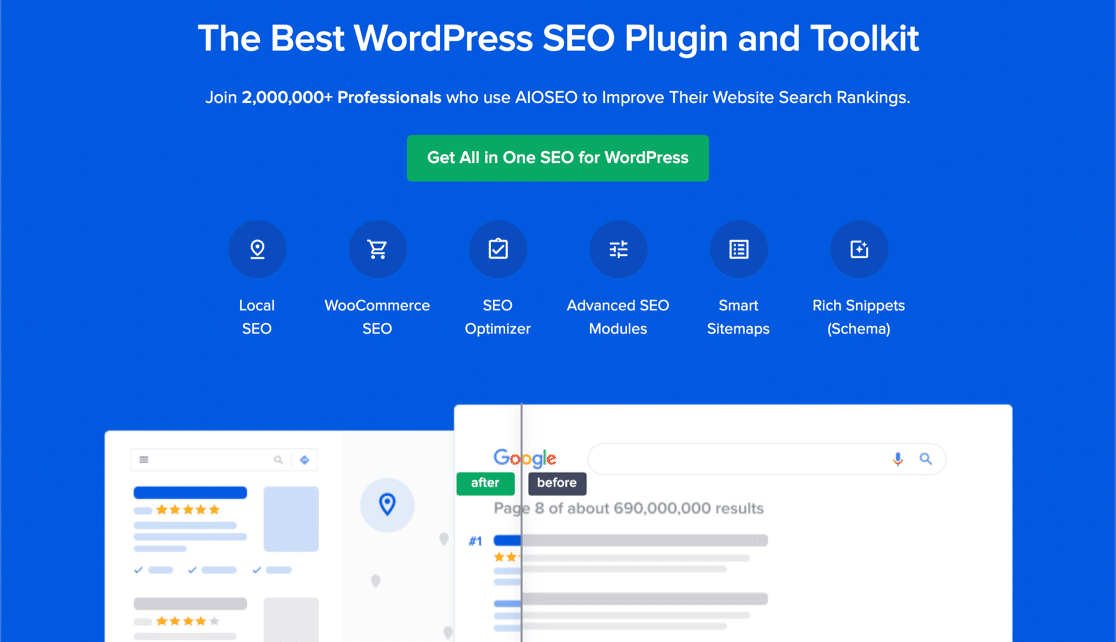
Wahrscheinlich wissen Sie bereits, wie wichtig SEO ist. Jeder Beitrag und jede Seite Ihrer Website muss für die besten Suchergebnisse optimiert werden.
Wenn Sie mit SEO nicht vertraut sind, hilft Ihnen dieser Leitfaden zu WordPress SEO für Anfänger. Aber selbst wenn Sie ein SEO-Profi sind, werden Sie wahrscheinlich nicht die Zeit haben, regelmäßig manuelle SEO-Checks durchzuführen. Die gute Nachricht ist, Sie müssen nicht!
Mit mehr als 3 Millionen aktiven Installationen ist All-In-One-SEO (AIOSEO) eines der beliebtesten WordPress-SEO-Plugins. Es ist einfach zu bedienen und bietet ein umfassenderes SEO-Dashboard als die meisten anderen WordPress-SEO-Plugins.
Um zu beginnen, müssen Sie das Plugin installieren. Sobald Sie dies tun, wird der Installationsassistent ausgelöst, der die Basis-SEO-Konfiguration für Ihre Website einrichtet.
Ein Teil davon wird die Synchronisierung Ihrer Kontakt- und Adressinformationen zusammen mit Ihren sozialen Profilen beinhalten, was es Suchmaschinen erleichtert, alle Informationen zu sammeln, die zum Verständnis Ihres Unternehmens oder Ihrer Organisation erforderlich sind. Dies ist besonders wichtig für lokales SEO.

Sobald der SEO-Assistent durchlaufen ist, können Sie zurück zu Ihrem WordPress-Dashboard navigieren, wo Sie sehen werden, dass es jetzt einen zusätzlichen Abschnitt für das AIOSEO-Dashboard gibt. Hier sehen Sie auf einen Blick eine Reihe nützlicher Berichte, die den SEO-Zustand Ihrer Website zeigen.
Darüber hinaus erstellt das Plugin ein Dashboard für jeden Beitrag und jede Seite Ihrer Website. Dieses Dashboard bietet eine Reihe von Optionen, mit denen Sie ein Fokusschlüsselwort festlegen und Metainhalte hinzufügen können, um Ihre Beiträge und Seiten für die besten Suchergebnisse zu optimieren. Das Plugin gibt dann Ihren Beitrag aus (rechts neben dem hervorgehobenen Teil des Bildes oben)
AIOSEO-Preise
AIOSEO beginnt bei 49,50 USD pro Jahr für den Basisplan.
3. MonsterEinblicke
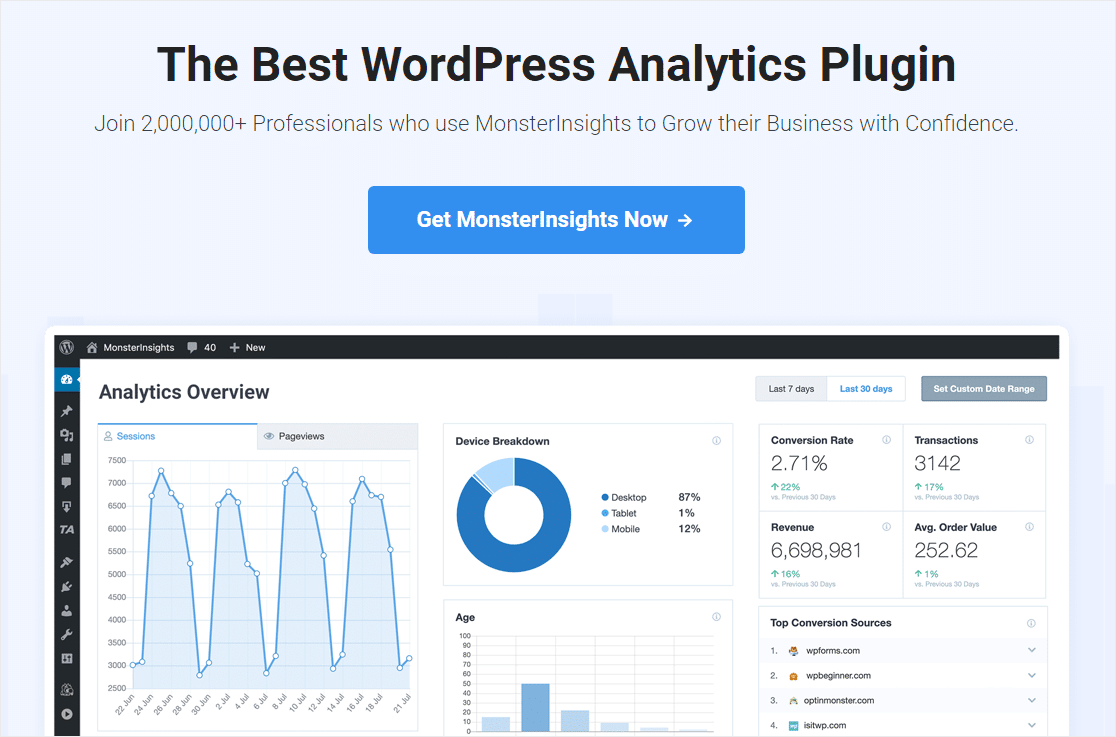
SEO und Datenanalyse arbeiten zusammen. Während Tools wie AIOSEO dabei helfen, Ihre Website für SEO zu optimieren, benötigen Sie Daten, um zu wissen, was funktioniert und was nicht.
Sie sollten die kostenlose Datenanalyse von Google nutzen, und das MonsterInsights-Plug-in hilft Ihnen dabei, dies ganz einfach zu tun.
Anstatt sich jedes Mal bei Google Analytics anmelden zu müssen, wenn Sie Ihre Daten sehen möchten, verbindet sich MonsterInsights mit Ihrem Google Analytics-Konto und zeigt diese Berichte direkt im WordPress-Dashboard an.
Um mit MonsterInsights zu beginnen, installieren Sie das Plug-in und führen Sie den Setup-Assistenten von MonsterInsights aus. Sobald alles eingerichtet ist, können Sie Google Analytics von Ihrem WordPress-Dashboard aus sehen.

MonsterInsights-Preise
MonsterInsights beginnt bei 99,50 $ pro Jahr für den Plus-Plan.
4. Akismet
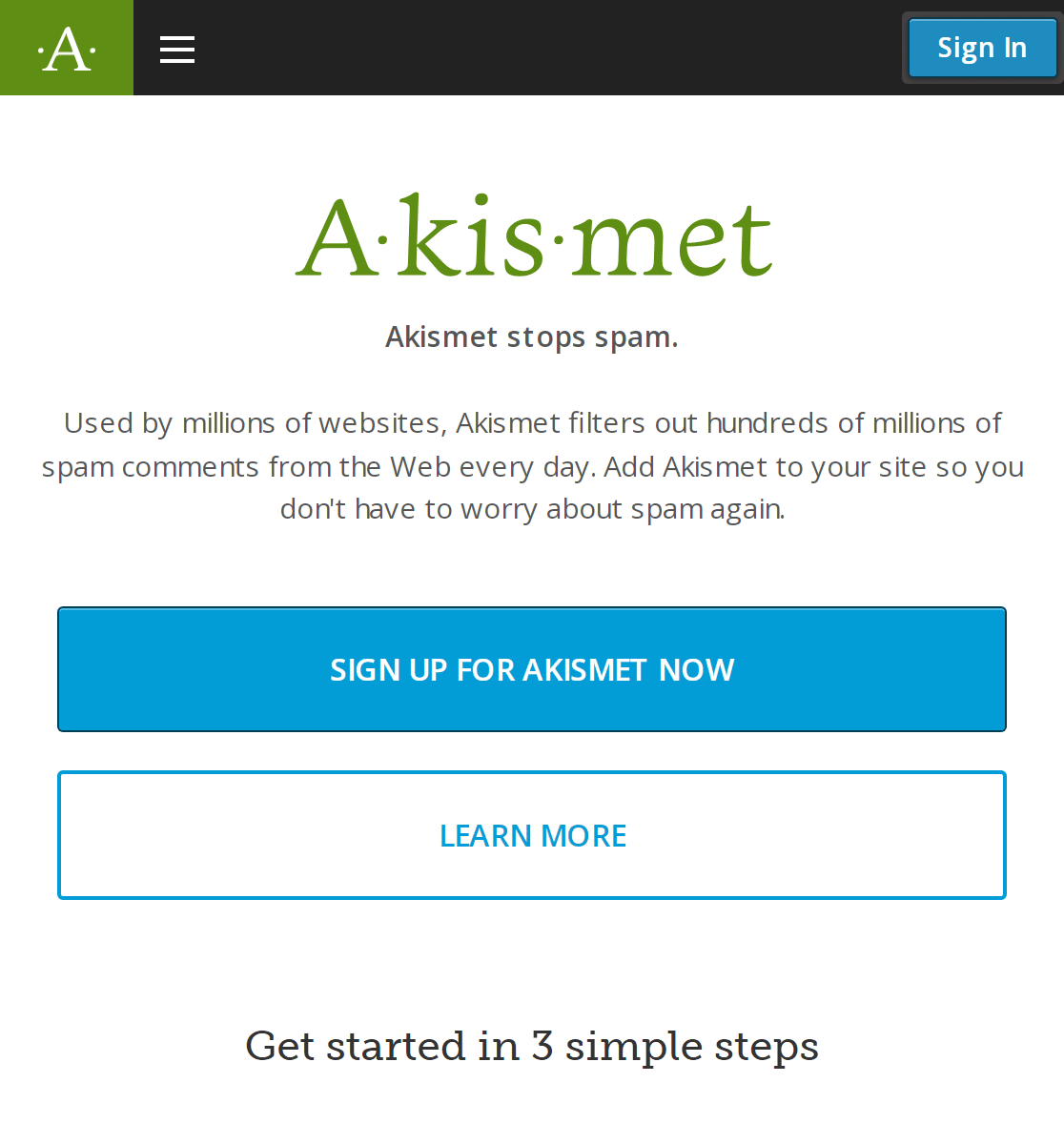
Spam ist eine der häufigsten Herausforderungen, mit der sich jeder WordPress-Websitebesitzer auseinandersetzen muss. Die Popularität von WordPress und die Größe seiner globalen Community machen es zu einem Ziel für Spam und andere unethische Webpraktiken (mehr dazu, wenn wir über die Verwaltung Ihrer WordPress-Sicherheit sprechen).
Das manuelle Löschen von Spam-Kommentaren erfordert viel Zeit und Aufmerksamkeit, insbesondere wenn Ihre Website wächst. Ein viel besserer Weg ist die Verwendung eines Plugins wie Akismet.
Akismet arbeitet, indem es eine Datenbank bekannter Spam-Quellen erstellt. Wenn Sie das Plugin auf Ihrer Website installieren, werden diese Quellen automatisch herausgefiltert.
Akismet-Preise
Wenn Sie Akismet auf einer persönlichen Website verwenden, können Sie Ihren Preis buchstäblich nennen. Für größere kommerzielle Projekte beginnen die Premium-Preise bei 8,33 $ pro Monat (jährliche Abrechnung) für den Plus-Plan.
5. JetPack
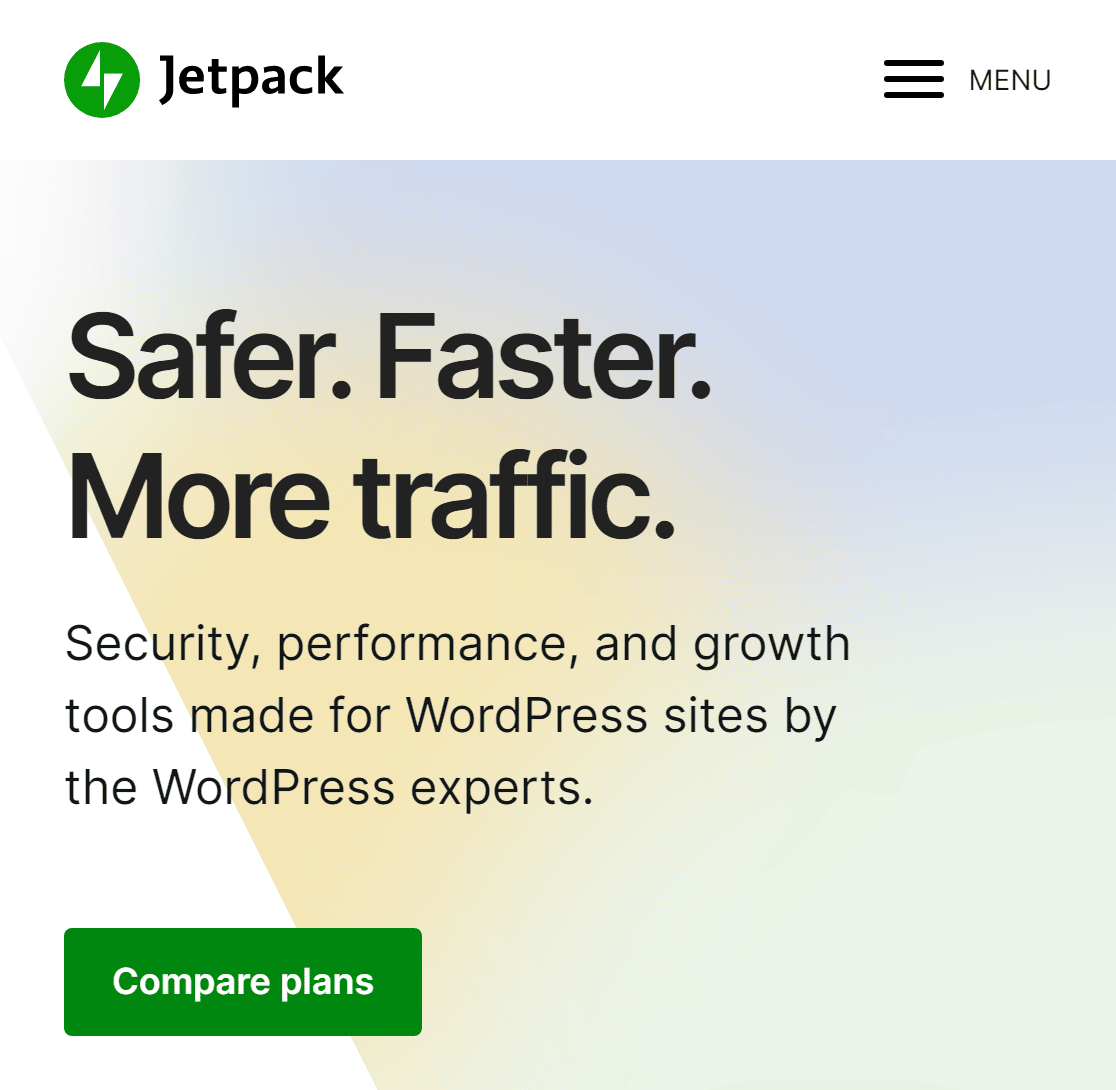
JetPack bietet eine All-in-One-Lösung für die häufigsten Herausforderungen, mit denen WordPress-Benutzer aller Ebenen konfrontiert sind.
Die Funktionen von JetPack umfassen hauptsächlich Sicherheit, Leistung, Soziales, Backup, Site-Suche, Marketing, Anti-Spam, Video und Leistungsoptimierung. Die größte Attraktion dürfte jedoch die Bequemlichkeit sein, all diese Dinge mit nur einem Plugin erledigen zu können.
Das Plugin gehört auch Auttomatic (dem Unternehmen, dem WordPress.com gehört), sodass Sie davon ausgehen können, dass es sich nahtlos in Ihre WordPress-Themes und Plugins integriert – solange Sie nur Themes und Plugins von seriösen Entwicklern verwenden.
JetPack-Preise
Die JetPack-Preise beginnen bei 5,95 US-Dollar für den Backup-Plan, aber Sie möchten wahrscheinlich den umfassenderen Complete-Plan für 39,95 US-Dollar pro Monat, der jährlich in Rechnung gestellt wird.
6. UpdraftPlus
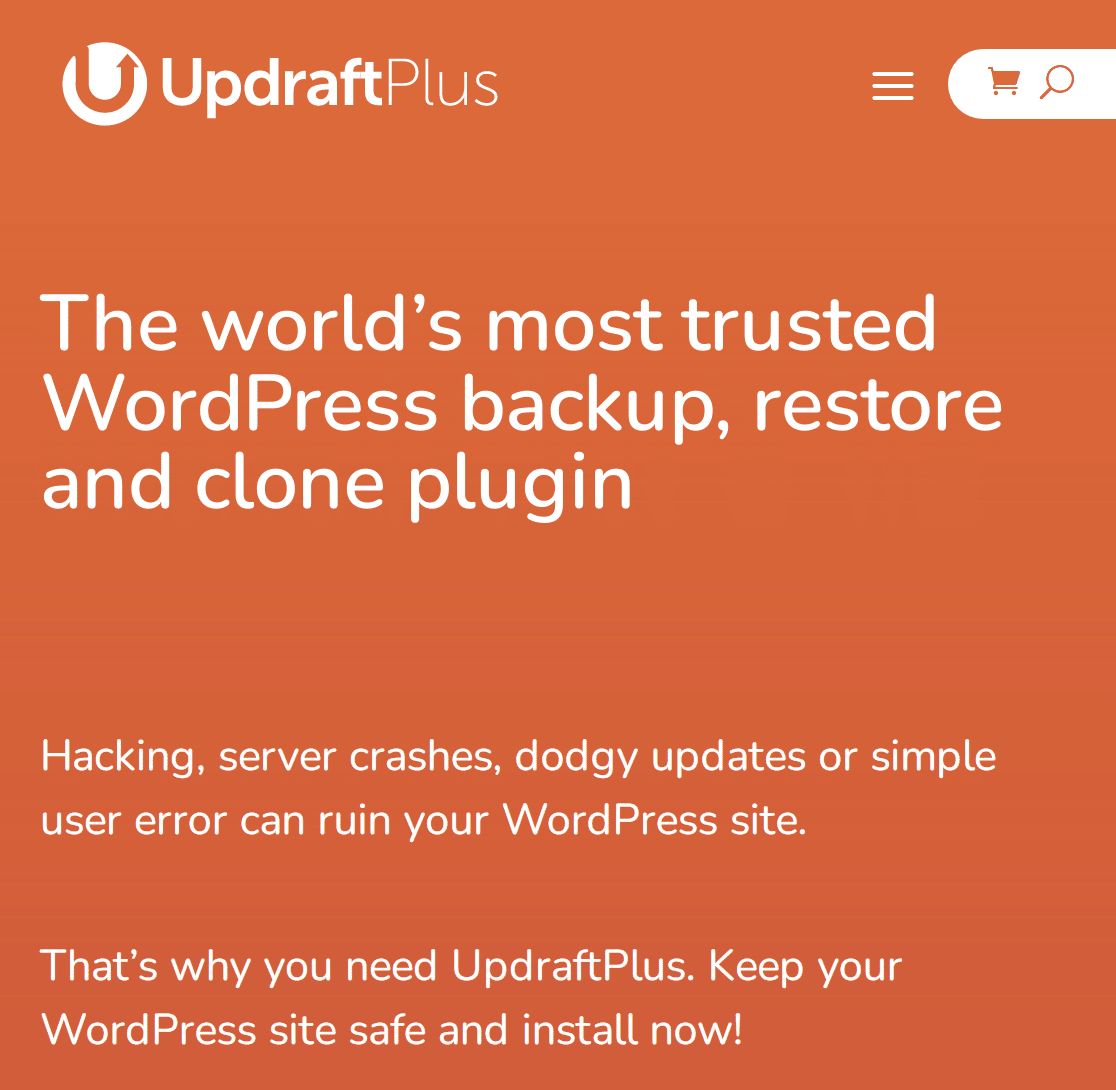
Websites neigen dazu, von Zeit zu Zeit herunterzufahren. Von Plugin-Konflikten bis hin zu menschlichen Fehlern kann alles schief gehen. Die gute Nachricht ist, dass Sie darauf vorbereitet sein können, indem Sie regelmäßige Backups Ihrer Website erstellen.
Es gibt mehrere nützliche Plugins, die dabei helfen können. UpdraftPlus ist mit über 3 Millionen aktiven Installationen eine der beliebtesten.
Mit UpdraftPlus können Sie manuelle Backups durchführen oder automatische Backups in regelmäßigen Abständen planen. Ihre Website-Dateien können an eine Vielzahl von Orten gesendet werden, darunter E-Mail sowie beliebte Dokumentenverwaltungs-Apps wie DropBox, OneDrive, Google Drive und so weiter.
UpdraftPlus-Preise
UpdraftPlus beginnt bei 70 $ pro Jahr für den Personal Plan.
7. Sukuri
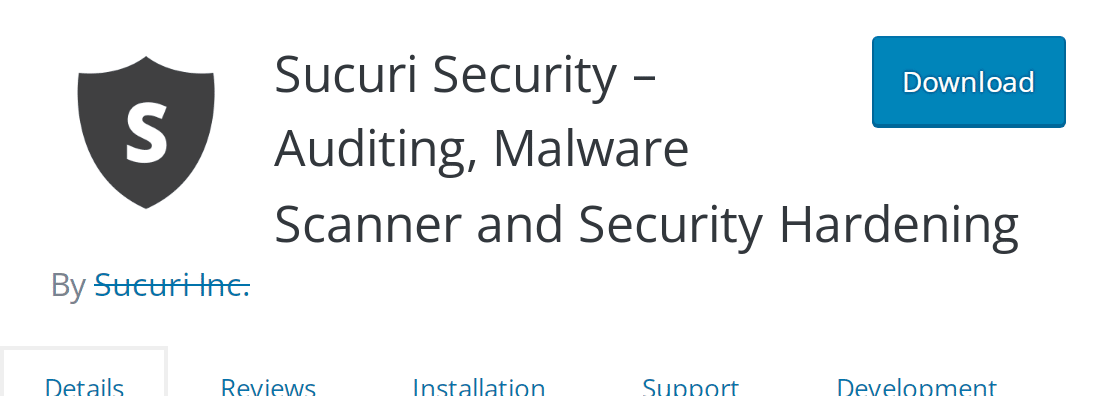
WordPress-Websites werden oft Ziel von Angriffen, die von vorübergehendem Distributed Denial of Service (DDOS) bis hin zu ernsteren Bedrohungen wie SQL-Injections reichen können.
Das Befolgen der besten WordPress-Sicherheitspraktiken wie die Verwendung sicherer Passwörter hilft, die meisten Angreifer abzuwehren. Für den höchsten WordPress-Schutz benötigen Sie jedoch etwas mehr Hilfe.
Plugins wie Sucuri helfen, eine zusätzliche Schutzebene hinzuzufügen, die Ihre Website vor allen außer den entschlossensten Hackern schützt. Sucuri bietet modernste WordPress-Sicherheitsfunktionen wie Firewalls, Malware-Scans, IP-Blöcke bekannter Bedrohungen und so weiter.
Sucuri-Preise
Das Sucuri-Plugin ist kostenlos im WordPress-Plugin-Verzeichnis verfügbar.
8. WRProcket
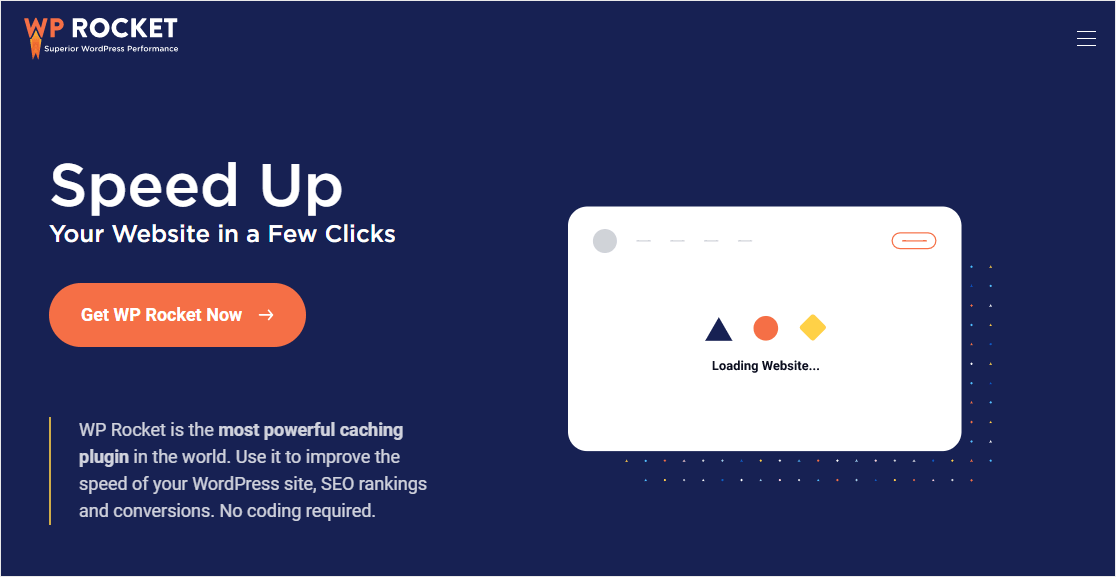
Ihre WordPress-Website so schnell wie möglich zu machen, ist wichtig für SEO und um die beste Benutzererfahrung zu schaffen. Es gibt viel, was dazu beiträgt, eine Website schnell zu machen. Dazu gehören Dinge wie Dateikomprimierung, Seiten- und Browser-Caching und so weiter.
WPRocket ist eines der am besten bewerteten Plugins zur Leistungsoptimierung für WordPress-Websites mit einer Bewertung von 4,9 Sternen aus 1492 Bewertungen.
Das Plugin trägt dazu bei, dass Ihre Website mit einer Vielzahl nützlicher Funktionen wie Seiten- und Browser-Caching, Vorladen des Caches, Website-Komprimierung usw. optimal funktioniert.
WPRocket-Preise
WPRocket ist ab 49 $ pro Jahr für den Single-Plan erhältlich.
9. Unheimlicher Automator
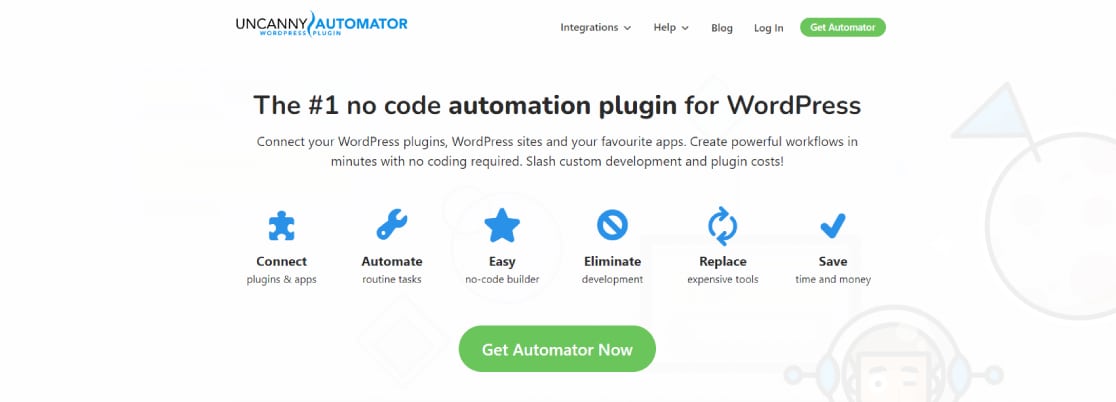
Die meisten WordPress-Websites haben mehrere Plugins, die unterschiedliche Funktionen erfüllen, was es schwierig macht, den Überblick zu behalten.
Hier kommt ein Plugin wie Uncanny Automator Plugins ins Spiel. Uncanny Automator kann helfen, mehrere Plugins zu verbinden und die verschiedenen Funktionen, die sie bedienen, zu automatisieren.
Sie können diese Plugins dann so einrichten, dass sie ihre verschiedenen Funktionen in einer Sequenz ausführen, die auf Triggern basiert, die Sie mit Uncanny Automator definieren.
Unheimliche Automator-Preise
Uncanny Automator beginnt bei 149 $ pro Jahr für den Pro-Plan.
Und das ist es! Wir haben 9 nützliche WordPress-Verwaltungstools und Plugins behandelt, die Ihnen helfen, Ihre Website reibungslos zu betreiben.
Sie werden wahrscheinlich nicht alle diese Plugins benötigen, da es einige Bereiche gibt, in denen sie sich überschneiden. Der beste Ansatz besteht möglicherweise darin, die Mischung aus Plugins auszuwählen, die für Ihre Anforderungen am besten geeignet ist.
Probieren Sie als Nächstes diese WordPress Marketing Automation Plugins aus
Es gibt viel, was in das Online-Marketing einfließt. Genau wie bei der Verwaltung des Backends Ihrer Website ist es am besten, diese Aufgaben mit einigen hilfreichen Tools wie Marketingautomatisierungs-Plugins anzugehen.
Glücklicherweise gibt es viel zu beachten. Werfen Sie einen Blick auf unseren Leitfaden für die am besten empfohlenen Optionen.
Sind Sie bereit, Ihr Formular zu erstellen? Beginnen Sie noch heute mit dem einfachsten WordPress-Formularerstellungs-Plugin. WPForms Pro enthält viele kostenlose Vorlagen und bietet eine 14-tägige Geld-zurück-Garantie.
Wenn Ihnen dieser Artikel weitergeholfen hat, folgen Sie uns bitte auf Facebook und Twitter, um weitere kostenlose WordPress-Tutorials und -Anleitungen zu erhalten.
